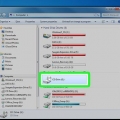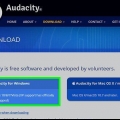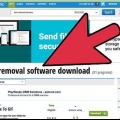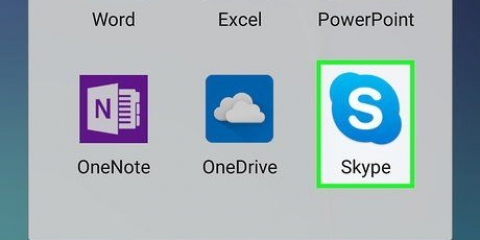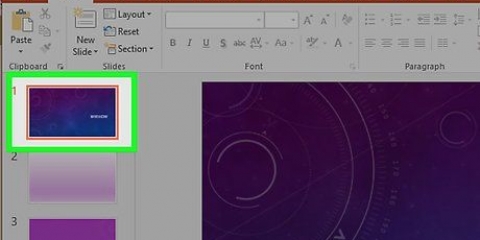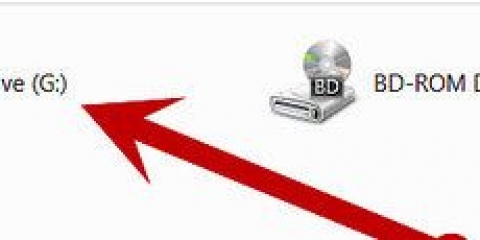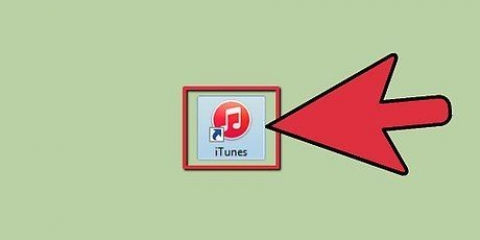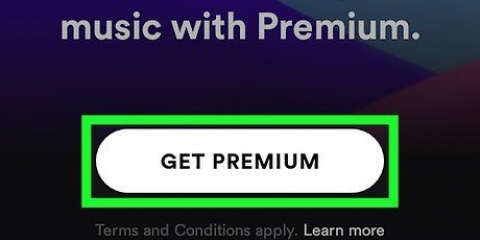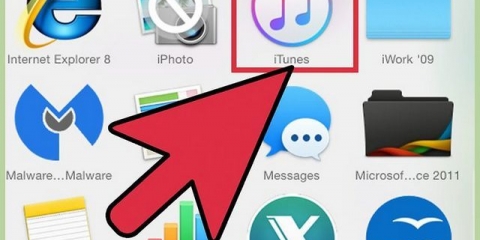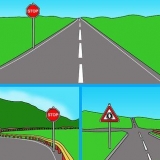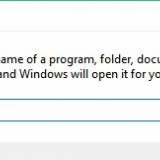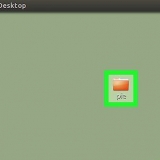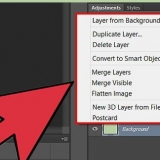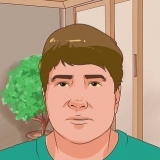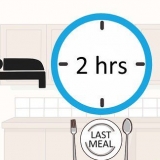No Windows: Windows WASAP Em um Mac: Core Audio
No Windows: clique no canto inferior direito da barra de idiomas. Em um Mac: clique no canto superior direito da barra de menu.





Clique em Arquivo. Clique em Exportar. Clique em Exportar como mp3. Digite um nome de arquivo para a música. Escolha um local para salvar a gravação. Clique em Salve .
Gravar música do spotify
Este artigo ensinará como gravar músicas do Spotify com o Audacity. Audacity é um programa gratuito de gravação e edição de áudio disponível para computadores Windows, Mac e Linux.
Degraus

1. Audácia aberta. Clique duas vezes no aplicativo Audacity para abrir o programa. O ícone parece uma onda sonora amarela com fones de ouvido azuis. Se você ainda não instalou o Audacity, faça o seguinte:
- No Windows: vamos para https://www.equipe de audácia.org/download/windows e clique Audácia X.X.X Instalador no topo da página (onde X.X.X é a versão mais recente disponível). Clique duas vezes no arquivo de instalação e siga as instruções para instalar o Audacity.
- Em um Mac: vamos para https://www.equipe de audácia.org/download/mac e clique Audácia X.X.X .arquivo dmg no topo da página (onde X.X.X é a versão mais recente disponível). Clique duas vezes nele .dmg e siga as instruções para instalar o Audacity.

2. Selecione um host de áudio. Clique no menu suspenso à esquerda do ícone do microfone e selecione:

3. Selecione um dispositivo de gravação. Clique no menu suspenso à direita do ícone do microfone e selecione seus alto-falantes (ou qualquer dispositivo de saída que você esteja usando). Selecione os alto-falantes ou dispositivo de saída que você normalmente usa para reproduzir o áudio do seu computador. Para descobrir qual dispositivo você está usando no momento, faça o seguinte:

4. Selecione Gravação estéreo. Clique no seguinte menu suspenso à esquerda do ícone do alto-falante e selecione 2 Canais de Gravação (Estéreo). Esta é a segunda opção no menu suspenso.

5. Selecione seu dispositivo de reprodução de áudio. Clique no menu suspenso à direita do ícone do alto-falante e selecione a saída de áudio que deseja usar para ouvir a música. Normalmente é melhor escolher a mesma saída que você selecionou como dispositivo de gravação aqui. Dessa forma, você pode ouvir o que está gravando.

6. Clique no botão `Gravar`. É o botão com o círculo vermelho no topo da janela do Audacity. É assim que você começa a gravar todo o áudio que seu computador toca.

7. Clique em reproduzir no Spotify. Vá para o Spotify e pressione `Play`, ou clique na música que você deseja gravar para reproduzi-la. Quando a música tocar, você verá ondas sonoras na linha do tempo do Audacity enquanto ele grava a música.

8. Clique no botão Parar quando terminar de gravar. É o botão com o quadrado preto no topo da janela do Audacity.

9. Salve sua gravação. Quando terminar de gravar, você pode exportar sua gravação:
Artigos sobre o tópico "Gravar música do spotify"
Оцените, пожалуйста статью
Popular